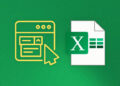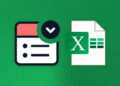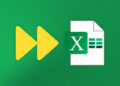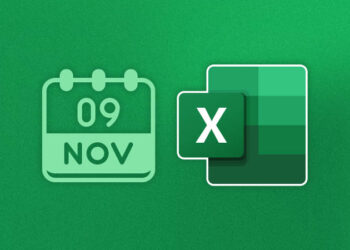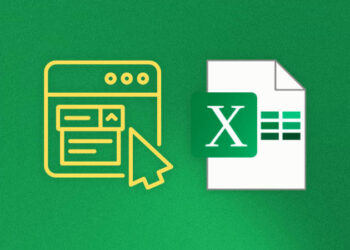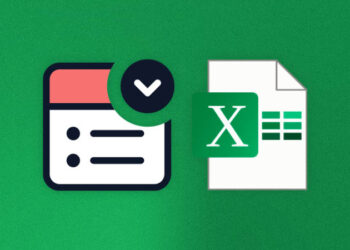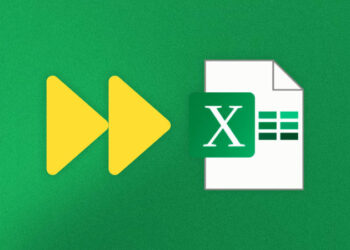Bienvenidos a este tutorial sobre cómo obtener la suma de una columna en Excel. Si eres nuevo en la plataforma de hojas de cálculo de Microsoft, o simplemente deseas mejorar tu conocimiento en cuanto a la suma de columnas, has llegado al lugar correcto.
Excel es una herramienta muy útil para organizar y analizar datos numéricos. Una de las funciones más básicas y esenciales que puedes realizar con Excel es la suma de una columna. Ya sea que estés trabajando con datos financieros, estadísticas laborales o presupuestos para un proyecto, es importante saber cómo obtener la suma de una columna en Excel.
En este tutorial, te explicaremos detalladamente cómo realizar esta tarea, desde la selección de la columna hasta la automatización de la suma con la función AUTOSUMA. También compartiremos consejos para mejorar la precisión de la suma, soluciones de problemas comunes y usos avanzados de la función de suma.
No importa si eres un principiante o un usuario avanzado de Excel, seguramente encontrarás información valiosa en este tutorial. Así que, ¡comencemos!
Paso 1: Seleccionar la columna
Para obtener la suma de una columna en Excel, primero debemos seleccionar la columna que contiene los datos que deseamos sumar. Para hacerlo, simplemente debemos hacer clic en la letra de la columna que se encuentra en la parte superior de la hoja de cálculo.
Una vez que hayamos seleccionado la columna, debemos asegurarnos de que los datos estén correctamente organizados y no contengan celdas vacías o valores no numéricos que puedan afectar la precisión de nuestra suma.
Paso 2: Utilizar la fórmula de suma
La forma más sencilla de obtener la suma de una columna en Excel es utilizando la fórmula de suma. Esta fórmula es muy fácil de usar y es adecuada para sumar una pequeña cantidad de números en una columna.
Para utilizar la fórmula de suma, sigue estos pasos:
- Selecciona la celda donde quieres que aparezca el resultado de la suma.
- Escribe el signo «=».
- Selecciona el rango de celdas que deseas sumar. Si la columna está vacía, simplemente selecciona la celda directamente debajo de la celda activa.
- Pulsa «Enter» y se mostrará el resultado de la suma.
Por ejemplo, si deseas sumar los números en las celdas A2 a A6, selecciona la celda donde quieres que aparezca el resultado y escribe «=SUM(A2:A6)» en la barra de fórmulas. Pulsa «Enter» para mostrar el resultado.
Nota:
La fórmula de suma también se puede utilizar para sumar varias columnas y filas a la vez. Simplemente selecciona el rango de celdas que deseas sumar, incluyendo las celdas en otras columnas, y sigue los mismos pasos.
Paso 3: Automatizar la suma con la función AUTOSUMA
Una forma rápida y fácil de obtener la suma de una columna en Excel es utilizando la función AUTOSUMA. Esta función automáticamente detecta la columna de números adyacente y agrega una fórmula de suma en la celda seleccionada.
Para utilizar la función AUTOSUMA, sigue estos pasos:
- Selecciona la celda donde deseas que aparezca el resultado de la suma.
- Haz clic en el botón «Autosuma» ubicado en la pestaña «Inicio» de la cinta de opciones.
- Excel detectará automáticamente la columna de números adyacente y agregará la fórmula de suma en la celda seleccionada.
- Pulsa «Enter» para obtener el resultado de la suma.
La función AUTOSUMA también se puede utilizar para obtener la suma de varias columnas o filas. Para hacer esto, sigue los mismos pasos pero selecciona varias celdas en la misma fila o columna antes de hacer clic en el botón de AUTOSUMA.
Ejemplo de uso de AUTOSUMA
Imaginemos que tienes una tabla con datos de ventas mensuales:
| Mes | Ventas |
|---|---|
| Enero | 15000 |
| Febrero | 20000 |
| Marzo | 25000 |
Para obtener la suma de las ventas, simplemente selecciona la celda donde deseas que aparezca el resultado y haz clic en el botón «Autosuma». En este caso, selecciona la celda debajo de la columna de ventas de marzo y haz clic en «Autosuma». Excel detectará automáticamente la columna de números adyacente y agregará la fórmula de suma en la celda seleccionada.
El resultado de la suma aparecerá en la celda seleccionada y debería ser 60,000.
Paso 4: Personalizar la fórmula de suma
Excel permite personalizar la fórmula de suma para adaptarla a diferentes necesidades. Por ejemplo, si se desea sumar solo una parte de la columna, se puede agregar un rango específico a la fórmula.
Para hacerlo, seleccione la celda donde se desea mostrar la suma y escriba «=SUMA(» seguido del rango de celdas que se desea sumar. Por ejemplo, si se desea sumar solo los valores de la celda A2 a A6, la fórmula sería «=SUMA(A2:A6)».
Otra forma de personalizar la fórmula de suma es utilizando los operadores matemáticos. Por ejemplo, si se desea sumar los valores de la columna A y B, se puede escribir «=SUMA(A:B)» en la celda correspondiente.
Además, Excel ofrece una variedad de funciones de suma que se pueden utilizar para realizar cálculos más avanzados. Por ejemplo, la función SUMAR.SI se utiliza para sumar solo los valores que cumplen con un criterio específico.
Ejemplo: Utilizando la función SUMAR.SI
Supongamos que se tiene una tabla con datos de ventas por día y se desea sumar solo las ventas realizadas los días martes. Para hacerlo, se puede utilizar la función SUMAR.SI de la siguiente manera:
| Día | Ventas |
|---|---|
| Lunes | 500 |
| Martes | 700 |
| Miércoles | 600 |
| Jueves | 800 |
| Viernes | 450 |
En la celda donde se desea mostrar la suma de las ventas de los martes, se puede escribir la fórmula «=SUMAR.SI(A2:A6,B2:B6,»Martes»)». Esto sumará solo los valores de la columna B que corresponden a la fila donde la columna A dice «Martes».
Es importante tener en cuenta que la función SUMAR.SI es sensible a mayúsculas y minúsculas, por lo que es necesario escribir el criterio exactamente igual a como aparece en la tabla.
Paso 5: Utilizar funciones de suma avanzadas
Hasta ahora hemos visto cómo sumar una columna utilizando fórmulas básicas y la función AUTOSUMA. Sin embargo, Excel ofrece funciones de suma avanzadas que pueden ser útiles en situaciones específicas.
SUMAR.SI y SUMAR.SI.CONJUNTO
La función SUMAR.SI permite sumar solo aquellos valores que cumplen ciertos criterios. Por ejemplo, si queremos sumar solo los valores mayores a 100 en nuestra columna, podemos utilizar la siguiente fórmula:
=SUMAR.SI(B1:B10,»>100″)
Esta fórmula sumará solo aquellos valores en la columna B que sean mayores a 100.
La función SUMAR.SI.CONJUNTO permite sumar solo aquellos valores que cumplen con múltiples criterios. Por ejemplo, si queremos sumar solo los valores mayores a 100 y menores a 500, podemos utilizar la siguiente fórmula:
=SUMAR.SI.CONJUNTO(B1:B10,»>100″,B1:B10,»<500″)
Esta fórmula sumará solo aquellos valores en la columna B que sean mayores a 100 y menores a 500.
SUMARPRODUCTO
La función SUMARPRODUCTO permite multiplicar dos o más conjuntos de valores y luego sumar los productos resultantes. Por ejemplo, si queremos sumar el producto de los valores de dos columnas, podemos utilizar la siguiente fórmula:
=SUMARPRODUCTO(B1:B10, C1:C10)
Esta fórmula multiplicará cada valor en la columna B con su correspondiente en la columna C, y sumará todos los productos resultantes.
SUMAPRODUCTO
La función SUMAPRODUCTO es similar a SUMARPRODUCTO, pero en lugar de sumar los productos resultantes, suma solo los valores que cumplen con ciertos criterios. Por ejemplo, si queremos sumar solo los productos de valores mayores a 100 en la columna B con sus correspondientes en la columna C, podemos utilizar la siguiente fórmula:
=SUMAPRODUCTO((B1:B10>100)*(C1:C10))
Esta fórmula calculará solo los productos de aquellos valores mayores a 100 en la columna B con sus correspondientes en la columna C, y luego sumará los productos resultantes.
Estas son solo algunas de las funciones de suma avanzadas que Excel tiene para ofrecer. Al explorar estas funciones, podrás encontrar soluciones específicas para tus necesidades de cálculo y análisis de datos.
Consejos para mejorar la precisión de la suma
La función de suma en Excel es una herramienta extremadamente útil, pero puede ser susceptible a errores si no se utiliza correctamente. Aquí hay algunos consejos para mejorar la precisión de la suma:
1. Verifique la precisión de sus datos
Antes de realizar una suma, asegúrese de que los datos que está utilizando sean precisos. Verifique las fórmulas existentes y asegúrese de que hayan sido correctamente ingresadas. Además, revise cualquier entrada manual para detectar errores tipográficos o números transpuestos.
2. Utilice el formato de número correcto
Asegúrese de que los números en la columna que desea sumar estén formateados correctamente. Si Excel no reconoce que una celda contiene un número, la suma no se calculará correctamente. Si los números están formateados como texto, seleccione las celdas y cambie el formato de número a «número».
3. Evite las filas o columnas vacías
Si tiene filas o columnas vacías en su selección, esto puede afectar la precisión de la suma. Excel interpretará una fila o columna vacía como cero, lo que puede dar lugar a una suma incorrecta. Seleccione sólo las celdas que desea sumar y asegúrese de que no haya celdas vacías en la selección.
4. Utilice la función SUM en lugar de la función +
Aunque utilizar el signo + para sumar celdas es correcto, la función SUM es más precisa y versátil. La función SUM puede sumar rangos de celdas y también puede ser utilizada para sumar varias columnas y filas al mismo tiempo.
5. Utilice la función SUMIF
Si desea sumar sólo las celdas que cumplen determinados criterios, utilice la función SUMIF. Esta función le permite especificar un rango de celdas y un criterio que deben cumplir para ser sumadas. Por ejemplo, si desea sumar sólo las ventas realizadas por un vendedor en particular, utilice la función SUMIF para especificar el nombre del vendedor como criterio.
6. Verifique el resultado de la suma
Una vez que haya completado la suma, verifique el resultado para asegurarse de que sea preciso. Si el resultado no es el que esperaba, verifique sus datos y fórmulas para detectar errores y corregirlos antes de hacer cualquier otra operación.
Con estos consejos, podrá mantener la precisión de sus sumas en Excel y evitar errores costosos.
Solución de problemas comunes al obtener la suma de una columna
Al trabajar con excel, es común encontrarse con problemas al obtener la suma de una columna. A continuación, se presentan algunas soluciones a los problemas más comunes:
1. Error de número
Si la celda de la columna a sumar muestra un error, puede ser que los datos ingresados no sean números o contengan espacios o caracteres especiales. Para solucionar este problema, asegúrese de que todas las celdas contengan solo números y no tengan ningún signo. También, puede utilizar la función «LIMPIAR» para eliminar los espacios y caracteres no deseados.
2. Celdas en blanco
Las celdas en blanco también pueden afectar el resultado de la suma. Si hay celdas vacías en la columna a sumar, la fórmula no incluirá estos valores en el total. Para solucionar este problema, puede utilizar la función «SUMAIF» para incluir solo las celdas que no estén vacías en la suma.
3. Filtrado de datos
Si los datos están filtrados, la suma solo se calculará para los datos visibles. Si desea calcular la suma total, asegúrese de que los datos no estén filtrados antes de utilizar la función «SUMA».
Al seguir estos consejos, podrá evitar errores comunes al obtener la suma de una columna en Excel y trabajar de manera más efectiva con sus datos.
Usos avanzados de la suma en Excel
La suma es una función básica en Excel, pero también se puede utilizar de forma avanzada para obtener más información sobre los datos de una hoja de cálculo. Aquí hay algunas formas en que se puede utilizar la suma de forma más avanzada:
1. Sumar múltiples columnas o filas
En lugar de sumar solo una columna o fila a la vez, Excel te permite sumar varias columnas o filas a la vez. Para hacerlo, selecciona todas las celdas que deseas sumar y luego utiliza la fórmula de suma. Esto se puede hacer utilizando el ratón o utilizando la tecla Ctrl para seleccionar varias columnas o filas a la vez.
2. Sumar con criterios
La función de suma en Excel también se puede utilizar para sumar solo ciertos valores en una hoja de cálculo. Por ejemplo, si tienes una columna de números y una columna que indica si el número es positivo o negativo, puedes utilizar la función de suma para sumar solo los valores positivos. Para hacer esto, utiliza la función SUMAR.SI, que te permite especificar un criterio para incluir solo ciertas celdas en la suma.
3. Sumar valores únicos
Si tienes una lista de valores en una columna y deseas sumar solo los valores únicos, Excel te permite hacerlo utilizando la función SUMAR.SI.CONJUNTO. Esta función te permite especificar un rango de celdas y un rango de valores únicos que deseas sumar.
4. Sumar con condicionales
Además de sumar con criterios, Excel también te permite utilizar condicionales para sumar solo ciertos valores en una hoja de cálculo. Por ejemplo, puedes utilizar la función SUMAR.SI.CONJUNTO para sumar solo los valores que cumplen ciertas condiciones. Puedes combinar varias condiciones utilizando la función Y o la función O.
5. Sumar con rangos nombrados
Si tienes un rango de celdas que utilizas con frecuencia, puedes nombrarlo y utilizar ese nombre en lugar de seleccionar las celdas manualmente cada vez que desees sumar. Para hacer esto, selecciona el rango de celdas que deseas nombrar, haz clic en el cuadro de nombre de la celda y escribe un nombre descriptivo. Luego, para utilizar ese rango en una fórmula de suma, simplemente utiliza el nombre que le has asignado.
Consejos y atajos útiles para la suma en Excel
Además de los pasos básicos para obtener la suma de una columna en Excel, existen algunos consejos y atajos útiles que pueden facilitar el proceso:
Trabaja con rangos de celdas
En lugar de seleccionar cada una de las celdas que se quieren sumar, es más eficiente trabajar con rangos de celdas. Para ello, selecciona la primera celda del rango que quieres sumar y arrastra el cursor hasta la última celda del rango.
Utiliza la tecla Autosuma
La tecla Autosuma es una herramienta muy útil para automatizar la suma de una columna. Solo necesitas hacer clic en la celda donde quieres que aparezca el resultado y presionar la tecla Autosuma (ALT + =).
Combina la suma con otras funciones
Excel ofrece diferentes funciones de suma que se adaptan a las necesidades específicas de cada usuario. Algunas de las funciones más comunes son SUMA.SI, SUMA.SI.CONJUNTO y SUMAPRODUCTO. Aprender a combinar estas funciones con la suma básica puede ayudarte a obtener resultados más precisos.
Utiliza el formato de tabla
El formato de tabla es una herramienta muy útil para trabajar con grandes cantidades de datos. Al aplicar el formato de tabla a una columna, podrás ver de manera clara el resultado de la suma y realizar otros cálculos rápidamente.
Conoce los atajos de teclado
Excel cuenta con una gran cantidad de atajos de teclado que pueden facilitar el proceso de suma y otros procesos en el programa. Algunos de los atajos más comunes son CTRL+SHIFT+T (para insertar una tabla) y ALT+F1 (para crear un gráfico).
Mantén tus datos actualizados
Para obtener resultados precisos al realizar una suma, es importante asegurarse de que los datos están actualizados. Si realizas cambios en la columna que estás sumando, asegúrate de actualizar el resultado de la suma.
Conclusión
Obtener la suma de una columna en Excel es una tarea sencilla y útil para el trabajo diario en una hoja de cálculo. Ya sea que estés realizando una lista de compras o un presupuesto empresarial, las funciones de suma en Excel pueden ahorrar tiempo y mejorar la precisión.
Con los pasos que hemos cubierto, ahora puedes seleccionar la columna que necesita ser sumada, utilizar fórmulas de suma o incluso automatizar la tarea con la función AUTOSUMA. A medida que te sientas más cómodo con estas funciones, también puedes personalizar tus fórmulas de suma y utilizar funciones avanzadas según sea necesario.
Recuerda siempre verificar la precisión de tus cálculos y utilizar consejos útiles para mejorar la funcionalidad de tus hojas de cálculo. Si te encuentras con problemas, consulta nuestra sección de solución de problemas comunes o busca tutoriales adicionales en línea. Con estos conocimientos, estás en el camino de ser un experto en el uso de Excel.